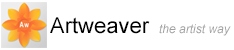Übersicht
Es stehen Ihnen zahlreiche Werkzeuge und Befehle zum Erstellen von Auswahlbereichen in einem Dokument zur Verfügung. Jedes Mal, wenn Sie einen neuen Auswahlbereich erstellen, wird der vorherige Auswahlbereich aufgehoben.
Auswahlbereiche können für ganz unterschiedliche Zwecke eingesetzt werden:
- Zum Beschränken von Malstrichen
- Zum Isolieren eines Bereichs der Arbeitsfläche, auf den ein Bildeffekt angewendet werden soll
- Zum Auswählen eines Bereichs der Arbeitsfläche, der ausgeschnitten oder kopiert werden soll
Auswahlbereiche können in eine Datei gesichert und wieder von einer Datei geladen werden. Wenn Sie eine Auswahl laden, wird sie auf der Arbeitsfläche reaktiviert.
Artweaver verwendet Pixelauswahlbereiche, welche auf Pixelebene definiert werden. Pixelauswahlbereiche bieten 256 Stufen zum Schützen der Arbeitsfläche. Jedes Pixel in der Auswahl legt eine Schutzstufe für das entsprechende Farbpixel im RGB-Bild fest. Deckende Bereiche in einer Auswahl bieten 100%igen Schutz und verhindern, dass Malstriche und Effekte auf die Arbeitsfläche angewendet werden. Transparente Bereiche einer Auswahl bieten keinen Schutz, sodass Malstriche und Effekte auf die Arbeitsfläche angewendet werden können. In den Bereichen einer Auswahl, die schattiert oder halbtransparent sind, werden Malstriche und Effekte teilweise angewendet. Dadurch können Sie innerhalb einer Auswahl Malstriche und Effekte unterschiedlicher Intensität erstellen.
Auswahlbereiche aufheben
So heben Sie einen Auswahlbereiche auf
- Wählen Sie in der Menüleiste Auswahl -> Auswahl aufheben
Auswahlbereiche umkehren
Durch Umkehren einer Auswahl wird der zuvor nicht ausgewählte Bereich ausgewählt und die Auswahl des zuvor ausgewählten Bereichs aufgehoben.
So kehren Sie Auswahlbereiche um
- Wählen Sie in der Menüleiste Auswahl -> Auswahl umkehren
Die Kanten der Auswahlbereiche weichzeichnen
Sie können die Kanten eines Auswahlbereichs glätten oder mit einer weichen Kante versehen. Beim Glätten werden die Kanten eines Auswahlbereichs durch Veränderung der Farbübergänge zwischen den Pixeln weicher gestaltet. Beim Weichzeichnen dagegen werden die Ränder durch kontinuierliches Steigern der Transparenz der Pixel entlang dem Rand des Auswahlbereichs weicher gestaltet.
So erstellen Sie geglättete Auswahlbereiche
- Wählen Sie in der Werkzeuge Palette ein Auswahlwerkzeug aus
- Aktivieren Sie in der Werkzeug-Optionen Leiste die Option Glätten
- Erstellen Sie einen Auswahlbereich
So zeichnen Sie Kanten am Rand des Auswahlbereichs weich
- Wählen Sie in der Menüleiste Auswahl -> Weiche Auswahlkante
- Legen Sie im Dialogfeld Weiche Auswahlkante fest, wie breit die weiche Kante (in Pixel) sein soll
Auswahlbereiche ausweiten oder verkleinern
Sie können einen Auswahlbereich um eine festgelegte Anzahl von Pixeln ausweiten oder verkleinern.
So können Sie einen Auswahlbereich ausweiten oder verkleinern
- Wählen Sie in der Menüleiste Auswahl -> Verändern
- Passen Sie im Dialogfenster Verändern folgende Einstellungen an:
- Vorgang um einen Auswahlbereich auszuweiten oder zu verkleinern
- Verändern um um die Pixelanzahl festzulegen
- Klicken Sie auf OK